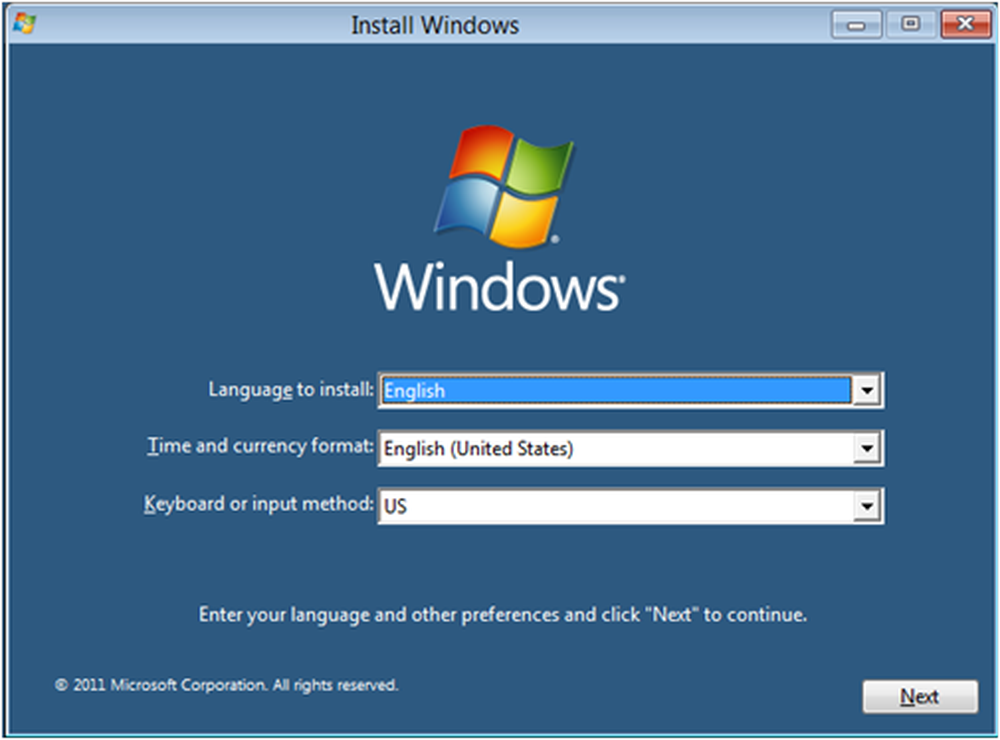So starten Sie Windows 8 und Windows 7 gleichzeitig

Partition Windows 7 Festplatte
Klicken Sie zuerst auf Start und Art: Festplattenteil in das Suchfeld und drücken Sie die Eingabetaste.

Das Dienstprogramm zur Datenträgerverwaltung wird angezeigt. Hier sehen Sie die Laufwerke und Partitionen, die sich aktuell auf Ihrem Computer befinden. Klicken Sie mit der rechten Maustaste auf das Laufwerk C: \, und wählen Sie Volume verkleinern aus.

Windows fragt das Laufwerk ab, um verfügbaren Speicherplatz zu finden, der verkleinert werden soll.

Wählen Sie nun den Speicherplatz aus, um das Laufwerk C: \ verkleinert werden soll. Wenn Sie die 64-Bit-Version von Windows 8 installieren, benötigen Sie mindestens 20 GB. Für die 32-Bit-Version benötigen Sie mindestens 16 GB.
Denken Sie daran, dass der verkleinerte Betrag als MB angezeigt wird. Sie benötigen zum Beispiel 21000 MB für 21 GB.

Nachdem der Vorgang abgeschlossen ist, wird Ihre zweite Partition als nicht zugewiesener Speicherplatz gekennzeichnet. Klicken Sie mit der rechten Maustaste darauf und wählen Sie Neues einfaches Volume.

Der New Simple Volume Wizard wird angezeigt. Der Vorgang ist unkompliziert, aber beim Navigieren durch den Assistenten sind zwei Dinge zu beachten.
Zuerst geben Sie einen Laufwerksbuchstaben an - hier gebe ich den Laufwerksbuchstaben F: \, aber Sie können ihm einen beliebigen verfügbaren Buchstaben geben.

Stellen Sie als Nächstes sicher, dass die Formatierung auf NTFS eingestellt ist (standardmäßig). Vergeben Sie es außerdem leicht, sich an Volume-Labels wie Win8 oder Windows8 zu erinnern. Dadurch wird es einfacher, Sie im weiteren Verlauf zu identifizieren.

Beenden Sie den Assistenten, und Windows partitioniert das neue Volume. Erfolg! Windows hat die neue Laufwerkpartition erstellt und als neues Laufwerk erkannt, sodass AutoPlay angezeigt wird - schließen Sie es einfach.

Installieren Sie Windows 8 auf Neue Partition
Nun ist es an der Zeit, Windows 8 auf der neuen Partition zu installieren. Sie benötigen ein startfähiges ISO-Image von Windows 8 auf einer DVD oder einem USB-Flash-Laufwerk. Erstellen Sie Ihr startfähiges Medium und starten Sie Ihren Computer neu. Ändern Sie während der ersten Startphase die Reihenfolge der Startgeräte in USB-Laufwerk oder DVD.

Nun können Sie Windows 8 auf der neu erstellten Partition installieren. Führen Sie die ersten Schritte des Installationsassistenten durch.

Wenn Sie zum Bildschirm Installationstyp gelangen, wählen Sie Benutzerdefiniert. Sie aktualisieren kein Windows 7, Sie möchten Windows 8 auf der neuen Partition installieren.

Wählen Sie als Nächstes die neu erstellte Partition aus. Aus diesem Grund empfiehlt es sich, der neuen Partition eine Datenträgerbezeichnung von Win8 zu geben.

Warten Sie nun, während Windows 8 auf der neuen Partition installiert wird.

Führen Sie nach einigen Neustarts den Installationsvorgang von Windows 8 durch.

Nachdem Sie die Installation von Windows 8 abgeschlossen haben, haben Sie eine neue Kopie von Windows 8 auf einer Partition und Windows 7 noch auf der anderen.

Konfigurieren Sie die Startoptionen
Herzlichen Glückwunsch, Sie haben jetzt ein Dual-Boot-System! Wenn Sie Ihren Computer einschalten, wird der folgende Bildschirm angezeigt, in dem Sie zwischen dem Booten unter Windows 7 oder Windows 8 wählen können. Standardmäßig ist Windows 8 das, was standardmäßig eingestellt ist.
Sie können dieses Verhalten ändern, indem Sie auf Standardeinstellungen ändern klicken oder Weitere Optionen auswählen.

Hier finden Sie drei verschiedene Möglichkeiten.
- Ändern Sie den Timer - Ändern Sie, wie lange Sie ein Betriebssystem zum Starten auswählen können. Sie können zwischen fünf Sekunden und fünf Minuten wählen.
- Wählen Sie ein Standardbetriebssystem - Wählen Sie aus, ob Windows 7 oder Windows 8 standardmäßig gestartet wird.
- Wählen Sie Andere Optionen - Auf diese Weise können Sie zwischen weiteren Optionen wählen, z. B. Aktualisieren oder Zurücksetzen eines PCs, Auswählen eines anderen Betriebssystems und andere Optionen zur Problembehandlung.

Ihr System startet standardmäßig in Windows 8. Wenn Sie die Boot-Optionen aufrufen, wählen Sie Standard-Betriebssystem auswählen und klicken Sie dann auf Windows 7.

Nachdem Sie das Standardbetriebssystem auf Windows 7 geändert haben, wird beim Starten des Computers nun der herkömmliche Windows-Start-Manager angezeigt.

Sie können das Standardbetriebssystem auch in Windows 8 ändern. Verwenden Sie auf dem Metro-Startbildschirm die Tastenkombination Win-Taste + W um die Einstellungen zu suchen und Art: System in das Suchfeld. Klicken Sie dann unter den Suchergebnissen auf das Symbol System.

Die Systemsteuerung wird auf dem Desktop geöffnet. Klicken Sie auf Erweiterte Systemeinstellungen.

Die Registerkarte "Erweitert" wird im Fenster "Systemeigenschaften" geöffnet. Klicken Sie unter Start und Wiederherstellung auf Einstellungen.

Wählen Sie nun unter Standardbetriebssystem das Betriebssystem aus, in das Sie booten möchten, und klicken Sie auf OK.

Sie müssen nicht nur Windows 8 mit Windows 7 dual booten, Sie können auch mit XP, Vista oder einer Linux-Distribution dual booten. Hier hast du es. Viel Spaß mit Ihrem neuen Dual-Boot-System.